静止画や動画の撮影も可能!
少しだけ横道にそれましたが、『TC002』の使い方をご紹介していきます。先ほども触れたように、基本的にiPhoneに直接挿すとアプリを起動する旨の通知が表示され、そちらをタップすることで専用アプリが起動します。
アプリが起動したら、メニューの一番上にある「熱画像」を選ぶと、いきなりサーモグラフィーで熱が可視化された状態の映像が表示されるといった感じです。この状態でも十分ですが、可能なら静止画や動画でも記録しておきたいという人もいると思います。
そんなときは、メニューの下にあるカメラのアイコンをタップしましょう。こちらで「写真を撮影」または「ビデオ」を選び、カメラアイコンを押すことで撮影することができます。サーモグラフィの見方はシンプルで、熱を持っているところが赤や黄色、白っぽく表示されます。逆に熱が低いところは紺色など寒色系の暗い色で表示されるといった感じです。
また、いくつかのポイントで温度も表示してくれます。一番熱があるポイントの温度なども表示してくれるため、ある程度の目安として利用することが出来ます。
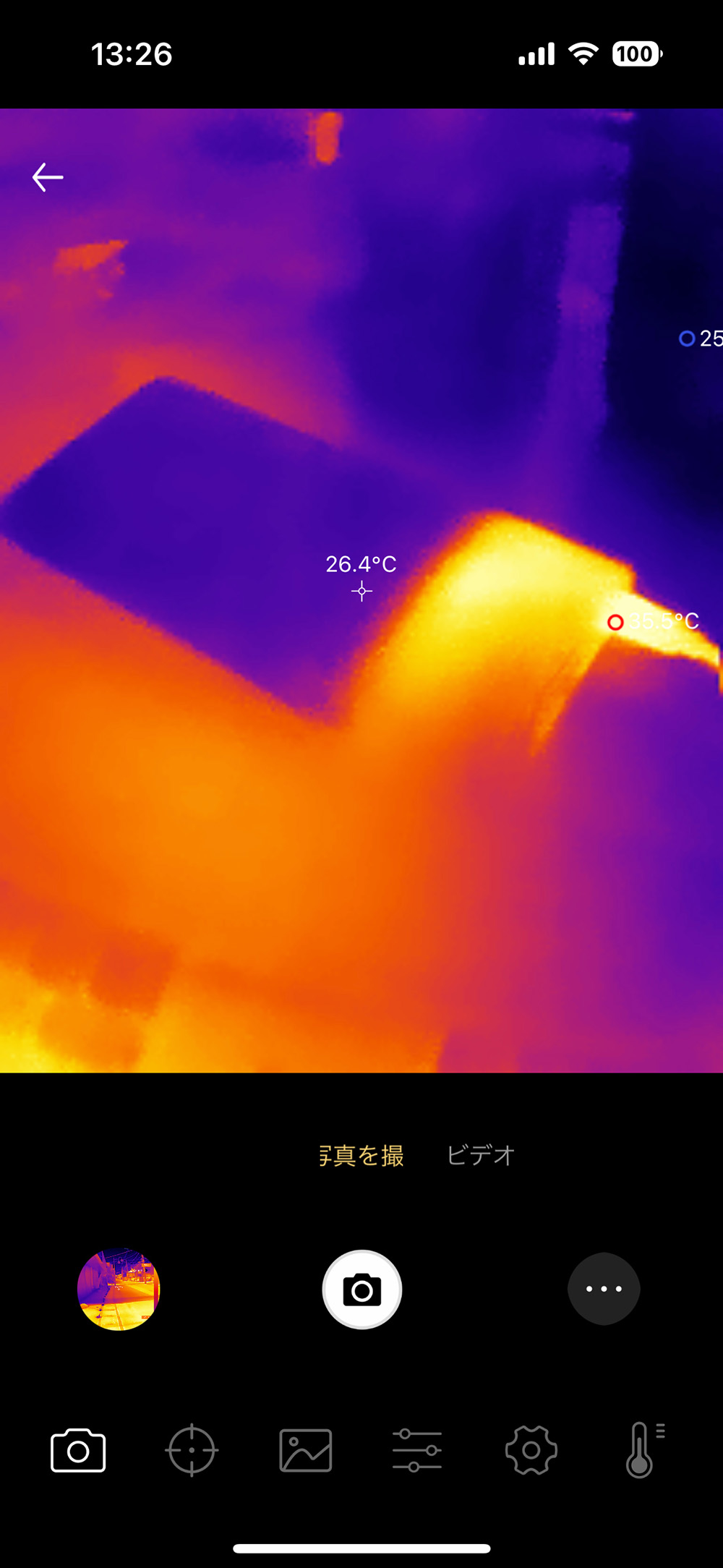
『TC002』の性能としては、256×192の解像度で40mkの熱感度を備えており、温度を正確に検出することができるのが特徴です。計測可能な温度の範囲は-20度から550度までとかなり幅広く、複数のカラーパレットを切り替えてお好みの表示方法にしたり、点や線、面といった測定モードを切り替えて計測することも可能です。
突き詰めればかなり細かく設定もできますが、基本的にはデフォルトの設定のままでも十分に活用することができます。

好みで表示するスタイルを変更することもできます。
せっかくなのでいろいろなシーンでサーモグラフィーを撮影してみた!
ということで、購入したからにはいろいろと活用していきたいということで、サーモグラフィーカメラを利用してこれまで可視化できなかった部分を実際にチェックしてみることにしました。最初に試したのは、以前レビューでご紹介したこともある『ASUS ROG Ally』です。
前々からやたら本体が熱くなるなとは思っていたのですが、これが想像以上でした。中でも驚きだったのは、本体側面上部に設置された通気口です。ここは排熱処理用に設けられている部分ではあるのですが、もはや熱を出しているというよりも戦闘機のアフターバーナーか!と思わせるレベルです。

本体の上部から大量の熱が噴き出しているのが分かります。
一方、同じゲーミングUMPCでも『ASUS ROG Ally』ほどのハイパフォーマンスではないものの、バランスの取れたゲーム機の『Steam Deck』の温度をチェックしてみましたが、こちらは液晶画面付近こそ温度は高めになっているものの、コントローラー部分など人の手が触れるあたりは比較的低めになっていることがわかります。

温度が高いところと低めのところがわかりやすく分かれています。
デバイスの温度をこのように可視化するのは想像以上に面白かったのですが、ついでに外で撮ってみたらどうなるのか? と興味が出てきたので試してみることに。撮影を行ったのは今年の7月で、気温は33度~35度といった感じでした。
これだけ暑い日が続きと、外に出た時にどうしても日陰を歩きたくなるものですが、実際に直射日光が当たっている道路部分と日陰ではかなり温度の差があることがわかります。
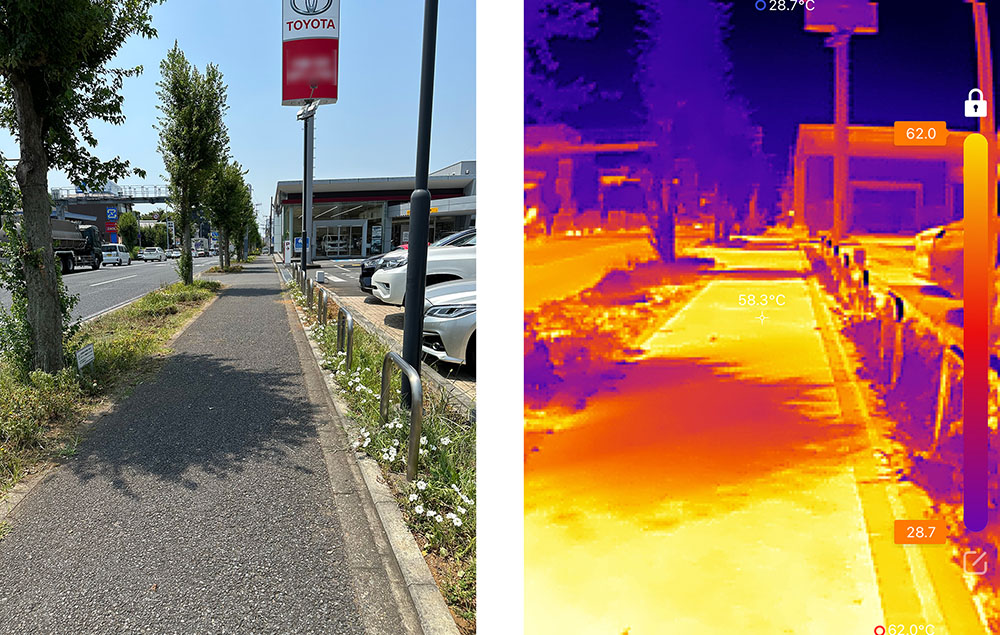
外がこれだけ暑いとむしろ人体の体温の方が低く表示されるようで、このように炎天下では腕が紺色に染まった感じで表示されます。また、直射日光を浴び続けている自動販売機ですが、こちらも場所によっては40度以上の熱を持っているようで、なかなか危険な温度になっているようです
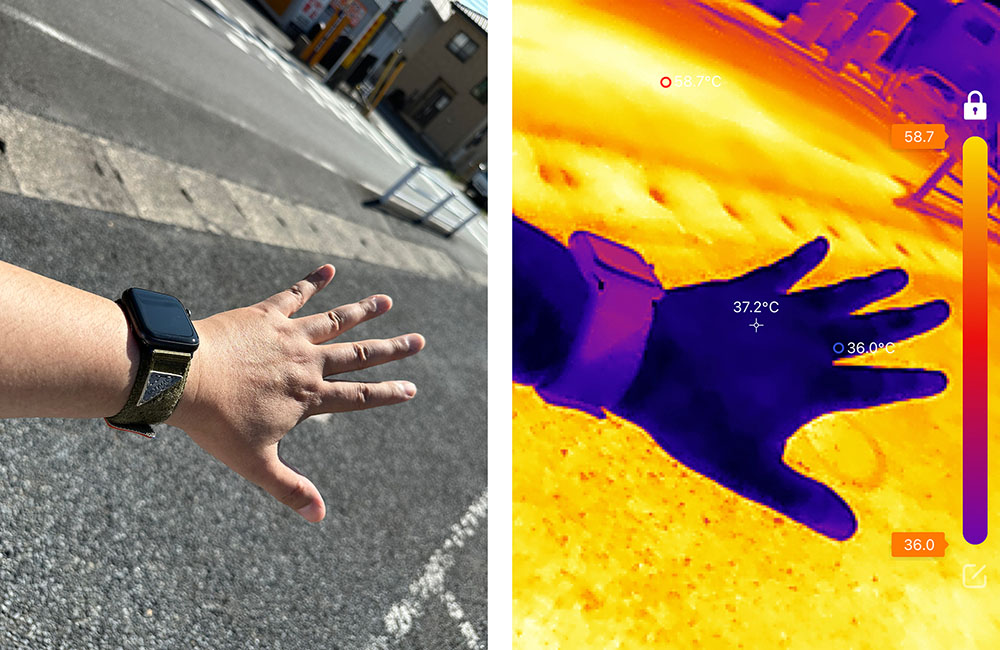
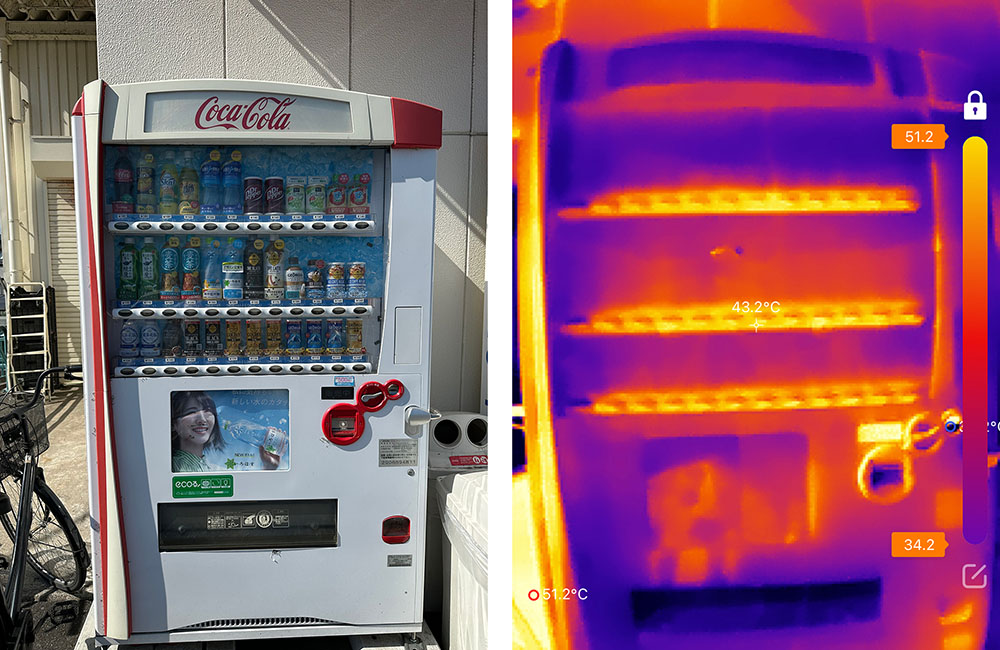
いろいろとサーモグラフィーカメラで遊んできましたが、こちらの製品の最大の特徴は直接触れることなく離れた場所から温度差などをチェックすることが出来るというところです。また、手持ちのスマホに取り付けるだけという簡単な操作で、すぐにチェックできるというところも素晴らしいポイントです。
ご興味がある方は、こちらのアイテムを入手して普段目に見えにくい世界を確かめてみてはいかがでしょうか?
※本文内の価格情報は2023年8月24日時点でのAmazon.co.jpの価格です。

コンピュータホビー雑誌「ログイン」の編集者やドワンゴでモバイルサイトの企画・運営等を経て、2014年よりフリーで活動中。XRやPCなどのIT系やゲームをメインに、年間120本以上の取材をこなしています。